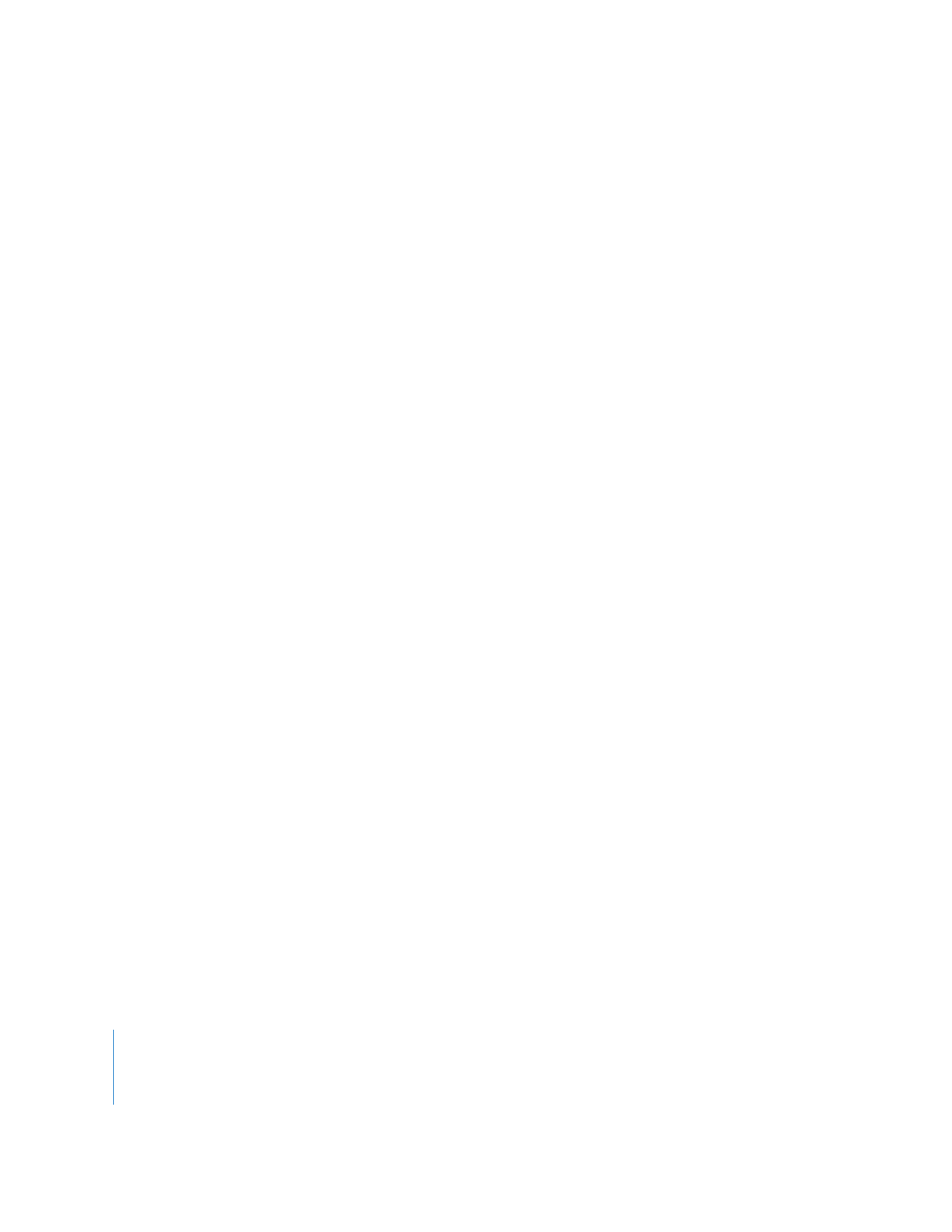
Verwenden der Funktion „Digital Cinema Desktop Preview“
zum Kontrollieren Ihres Videomaterials
Anders als bei Verwendung eines Video-Interface von einem Drittanbieter (oder DV
über FireWire) wird beim direkten Kontrollieren Ihres Videomaterials an einem Compu-
terbildschirm keine Latenzzeit (inhärente Verarbeitungsverzögerungen) verursacht. Aus
diesem Grund wird die Einstellung zum Bildversatz von Final Cut Pro ignoriert, wenn
Sie Ihr Videomaterial auf einem an eine AGP-Grafikkarte angeschlossenen Computer-
bildschirm in der Vorschau betrachten.
∏
Tipp:
Die regulären Videoschnittbefehle funktionieren auch dann, wenn Ihr Videomaterial
im Gesamtbildschirmmodus am Systembildschirm ausgegeben wird. In anderen Worten:
Sie können weiterhin In- und Out-Punkte definieren, die Tasten „J“, „K“ und „L“ für die Wie-
dergabe verwenden, und so weiter. Wenn Sie eine Liste der Tastatur-Kurzbefehle einblen-
den möchten, wählen Sie „Werkzeuge“ > „Tastaturbelegung“ > „Anpassen“.
Gehen Sie wie folgt vor, um „Digital Cinema Desktop Preview“ zu aktivieren:
1
Wählen Sie zunächst „Anzeigen“ > „Videowiedergabe“ und anschließend eine der für
die Funktion „Digital Cinema Desktop Preview“ verfügbaren Optionen.
2
Wählen Sie „Anzeigen“ > „Externe Videoanzeige“ > „Alle Bilder“ (oder drücken Sie die
Tastenkombination „Befehl-F12“).
3
Möchten Sie sich das Audiomaterial synchron zur Videoausgabe an einem Com-
puterbildschirm anhören, müssen Sie dafür sorgen, dass der entsprechende Bild-
versatzwert 0 beträgt.
Informationen darüber, wie Sie den Bildversatz zur Kompensation der Latenzzeit bei
Audio-/Videomaterial definieren können, finden Sie im Abschnitt „
Kompensieren der
Latenzzeit bei Videomaterial durch Definieren eines Bildversatzes
“ auf Seite 252.
Wichtig:
„Befehl-F12“ ist der Standardkurzbefehl, über den Sie das Arbeiten mit exter-
nem Videomonitor aktivieren bzw. deaktivieren können. Wenn Videomaterial im Gesamt-
bildschirmmodus am Systembildschirm angezeigt wird, ist die Menüleiste nicht zu sehen.
Aus diesem Grund müssen Sie diesen Kurzbefehl verwenden.
Es ist wichtig, zu wissen, wie die Option „Digital Cinema Desktop Preview“ deaktiviert
wird. Das ist dann besonders von Bedeutung, wenn Sie den Gesamtbildschirmmodus
am Systembildschirm verwenden.
Führen Sie einen der folgenden Schritte aus, um die Funktion „Digital Cinema
Desktop Preview“ zu deaktivieren:
m
Drücken Sie die Tastenkombination „Befehl-F12“.
m
Drücken Sie die Taste „esc“.
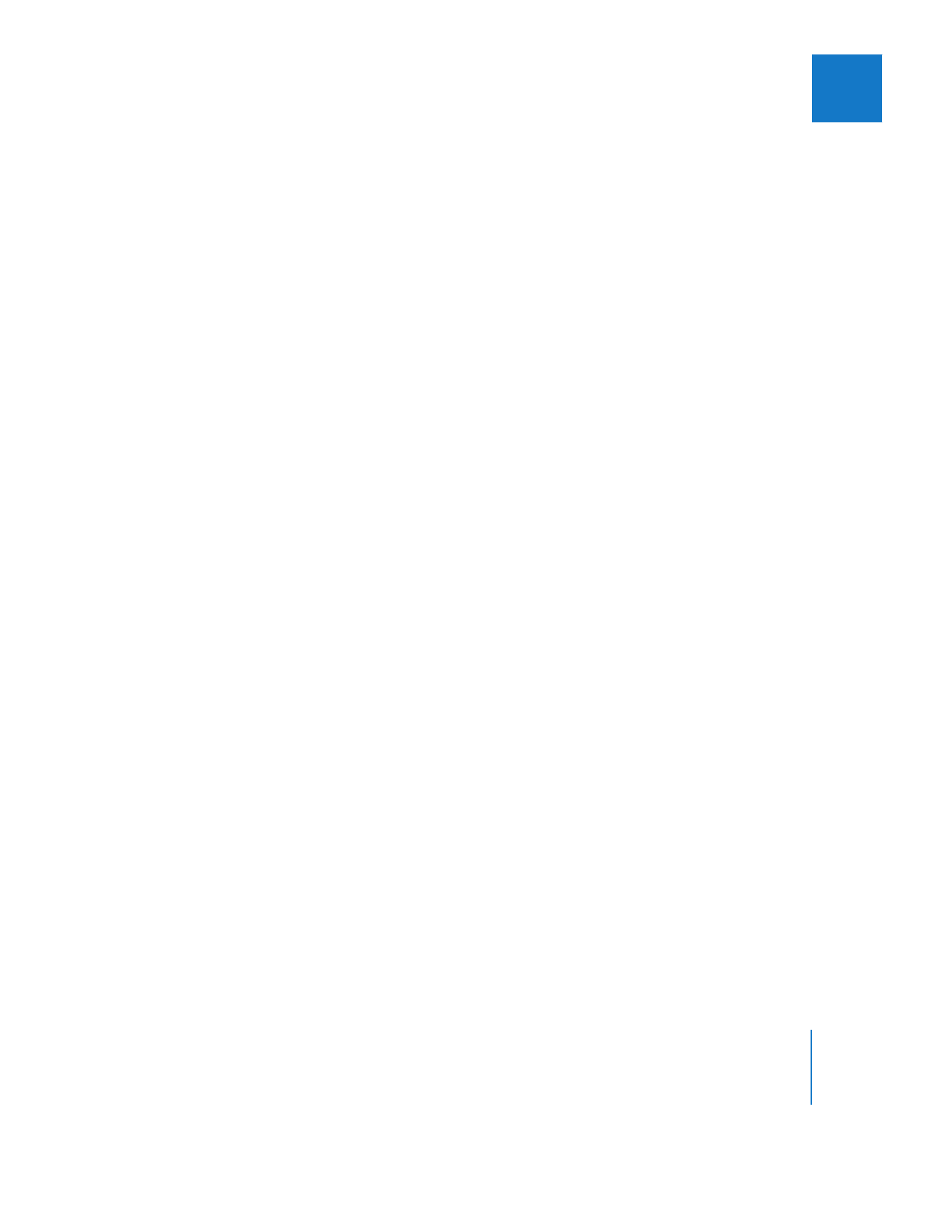
Kapitel 14
Arbeiten mit externem Videomonitor
251
III